Wix Mobiele Apps: Kijkmachtigingen instellen voor je leden-apps
6 min
In dit artikel
- Kijkrechten instellen voor je schermen
- Veelgestelde vragen
Je leden-apps (zoals: Spaces by Wix en Fit by Wix) bevatten verschillende schermen die je inhoud georganiseerd houden, zoals 'Thuis', 'Evenementen', 'Lessen', enzovoort. Leden kunnen door deze schermen bladeren met behulp van het navigatiemenu bovenaan.
Door machtigingen in te stellen, kun je bepalen wie elk scherm ziet. Je kunt bijvoorbeeld een 'Lessen'-scherm alleen zichtbaar maken voor leden met een abonnement of een trainerbadge, terwijl andere gebruikers het niet zien.
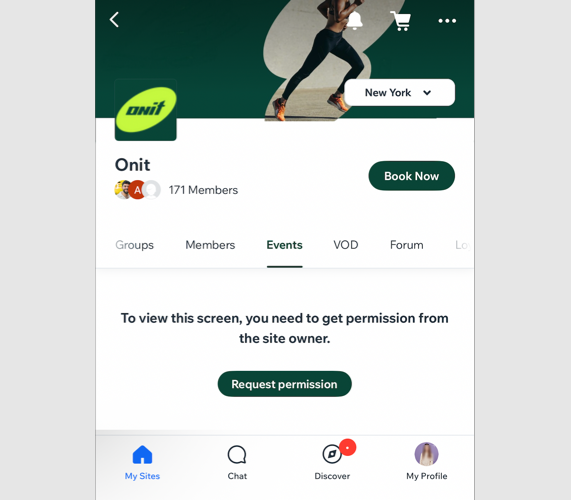
Let op:
Leden-apps (Spaces by Wix en Fit by Wix) gebruiken altijd de ledenmodus, waarbij toegang is gebaseerd op badges of abonnementen.
Kijkrechten instellen voor je schermen
Kies wie elk scherm in je Wix Leden-app kan bekijken. Beperk de toegang tot leden met geselecteerde badges of abonnementen en pas aan hoe uitgesloten leden de app ervaren.
Je kunt een scherm ook verbergen voor leden zonder toegang of het vergrendeld weergeven met je eigen bericht en call to action-knop.
Dashboard
Wix-app
Wix Studio-app
- Ga naar Mobiele app op het dashboard van je website.
- Klik op het relevante tabblad (bijvoorbeeld: Spaces by Wix-app, Fit by Wix).
- Klik op Mobiele app bewerken.
- Klik links op Schermen.
- Klik op het Meer acties-pictogram
 naast het betreffende scherm.
naast het betreffende scherm. - Klik op Machtigingen instellen.
- Kies welke leden toegang hebben tot het scherm:
Alle leden
Leden met badges:
Leden met abonnementen
Veelgestelde vragen
Klik op een vraag hieronder om meer te lezen over het beheren van rechten voor elk scherm.
Wat zien leden als ze geen toestemming hebben om een scherm te bekijken?
Wat gebeurt er nadat een lid toestemming heeft gevraagd om een scherm te bekijken?
Is er een verschil tussen mijn websitepagina's en de schermen in de app?

